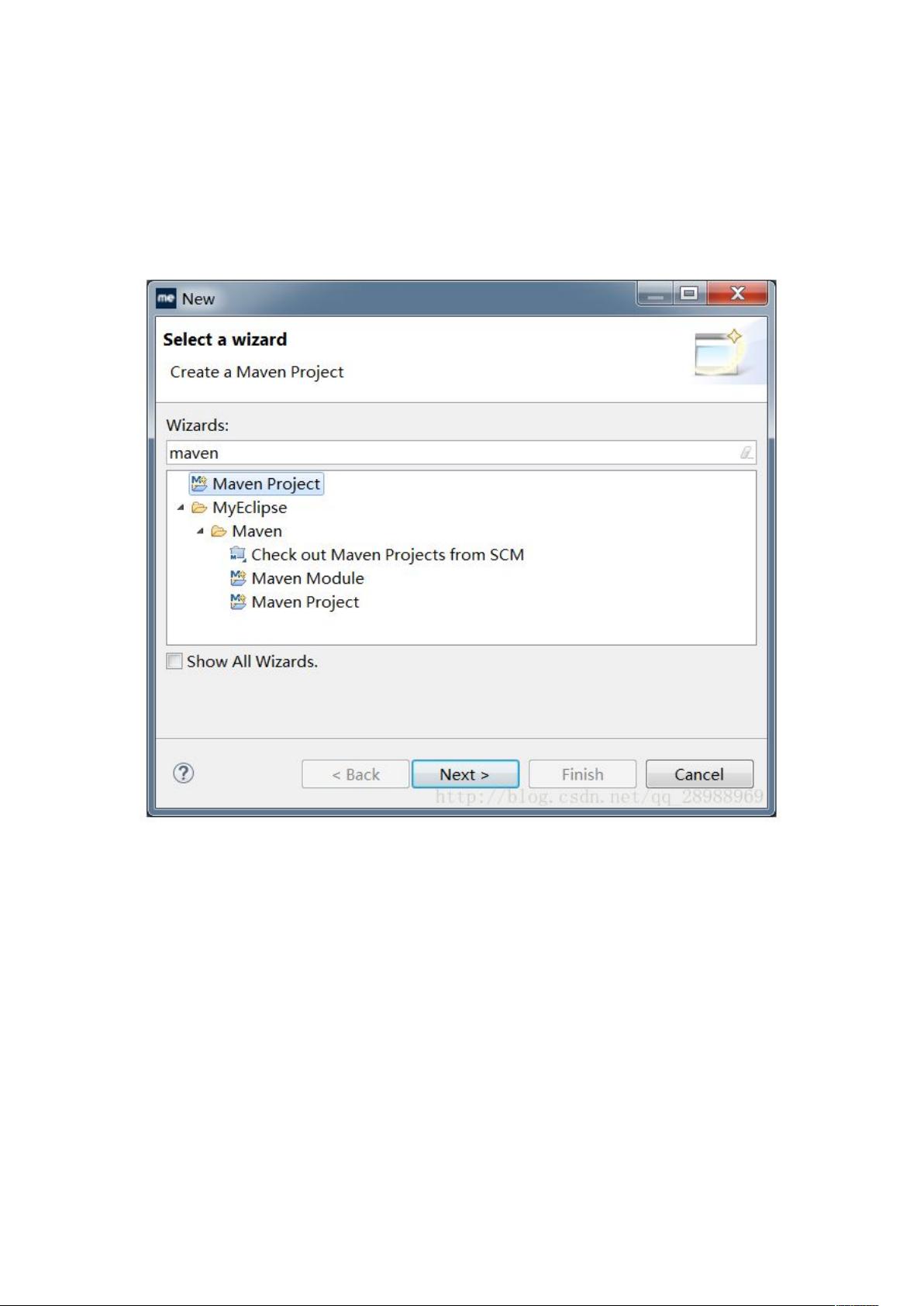MyEclipse中构建Spring Boot项目教程
需积分: 50 53 浏览量
更新于2024-09-08
2
收藏 382KB DOC 举报
"MyEclipse创建Spring Boot项目步骤"
在MyEclipse中创建Spring Boot项目,首先需要遵循一系列的步骤来确保项目的正确配置。以下是对这些步骤的详细解释:
1. 创建Maven项目:
- 第一步是通过右键点击MyEclipse的工作空间,选择"New",然后选择创建一个新的Maven项目。这将启动Maven项目的向导。
2. 选择项目类型:
- 在向导中,确保勾选"Create a simple project (skip archetype selection)"选项。这将简化过程,使我们跳过选择预定义模板的阶段,因为Spring Boot项目通常基于特定的archetype构建,但在这里我们将手动配置。
3. 设置项目坐标:
- 接下来,你需要输入项目的"GroupId"和"ArtifactId"。这两个参数是Maven项目的重要标识,用于确定项目的唯一性。
- - `GroupId`:通常由多个段组成,如域和公司名称。域可以是org(非营利组织)、com(商业组织)等。例如,Apache公司的Tomcat项目的GroupId是`org.apache`,其中`org`表示非营利域,`apache`是公司名称。
- - `ArtifactId`:这是项目的具体名称,应该简洁明了,反映项目的核心功能。
4. 选择编译器级别:
- 配置项目时,你需要选择合适的JDK版本。在示例中,虽然只能选择1.6,但之后需要在"Build Path"中将其更改为1.7,以确保项目使用正确的Java版本。
5. 修改项目配置:
- 创建项目后,项目结构会显示出来。你可以通过右键点击项目,选择"Build Path" -> "Configure Build Path" -> "JRE System Library" -> "Edit"来修改JRE版本。在这里,将工作空间默认的JRE(如jdk1.7.0_80)设置为所需的版本。
6. 配置pom.xml:
- 最后,需要在项目根目录下创建或编辑`pom.xml`文件。这个文件是Maven项目的核心,它定义了项目的依赖、插件和其他构建配置。示例中的`pom.xml`展示了如何设置`groupId`、`artifactId`和`version`。此外,通常还会包含一个`parent`元素,用来继承Spring Boot的父POM,以获取其默认的依赖管理和构建配置。例如,可以使用Spring Boot的稳定版本作为父POM,如`<groupId>org.springframework.boot</groupId>`。
完成以上步骤后,你的MyEclipse环境中就会有一个基础的Spring Boot项目,接下来就可以添加所需的依赖,编写代码,并利用Spring Boot的强大功能来构建应用程序了。记得保持`pom.xml`的更新,以便管理项目的所有依赖关系和构建指令。同时,确保MyEclipse和Maven的设置都符合项目的实际需求,以优化开发体验。
2018-06-15 上传
2018-11-27 上传
2017-09-28 上传
2023-05-17 上传
2020-08-25 上传
2018-07-17 上传
2020-08-18 上传
2009-10-12 上传
qq_40783136
- 粉丝: 11
- 资源: 14
最新资源
- SQL语言艺术-如何高效使用SQL语言
- WPF Data Binding
- Rich Internet Applications with Adobe Flex&Java(Flex在Eclipse上的开发)
- 客户资料客户资料客户资料客户资料
- CMD运行指令.txt
- LR经典全面手册.pdf
- Linux和Unix系统中最常用的网络命令
- JSP应用语法详解大全.txt
- 基于子空间跟踪的盲MMSE多用户检测算法
- 事半功倍 系列 javascript.txt
- AIR应用开发中文指南(BETA2)
- webwork与struts处理上的异同(1) .txt
- vector的详细用法.txt
- 利用SOA集成检索遗留系统材料
- Hibernate HQL.txt
- java的精髓.txt